Инструкция по установке личного кабинета
16 мая 2025
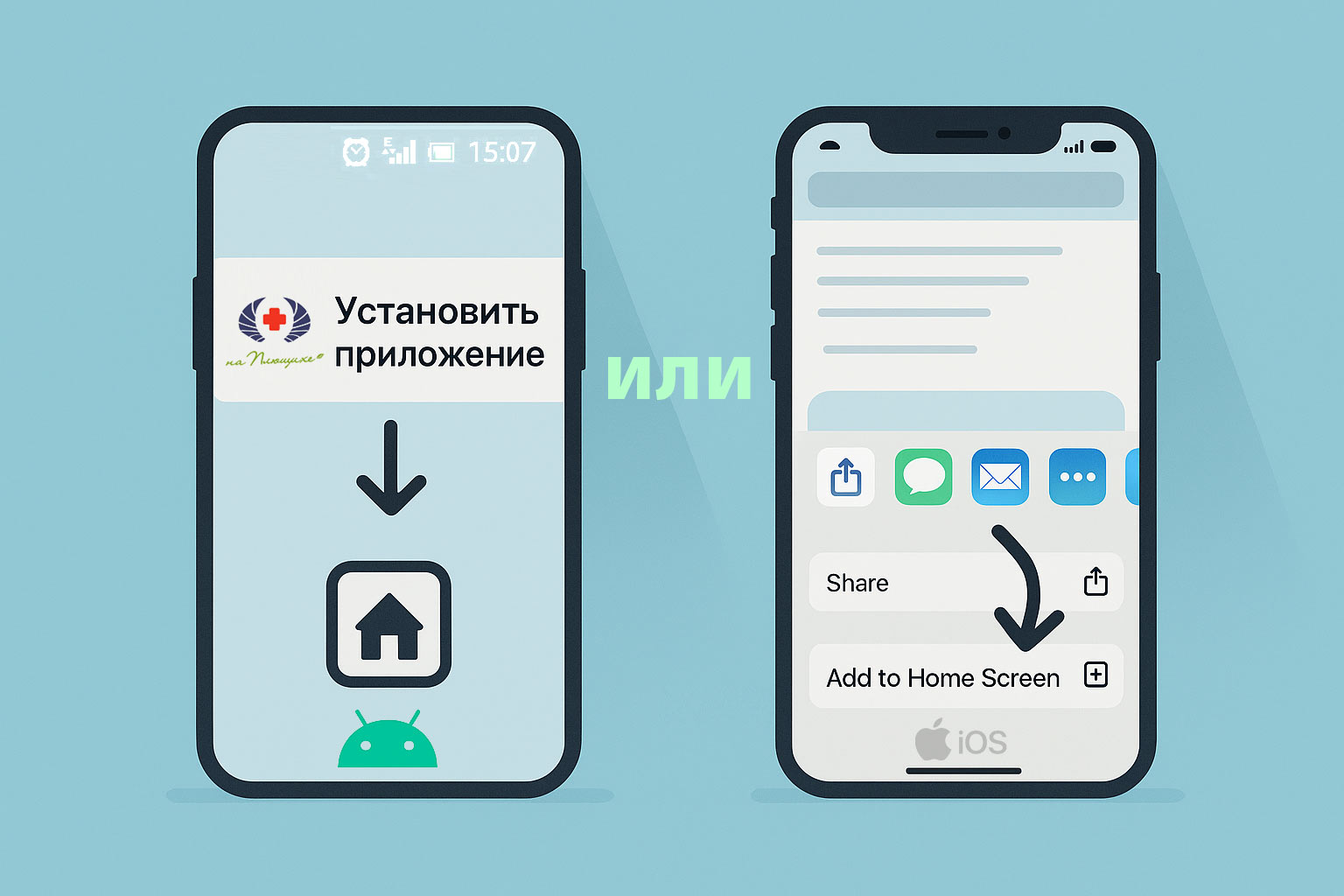
Личный кабинет ФГБУ «Поликлиника № 5» теперь можно установить как полноценное мобильное приложение — достаточно пары нажатий! На Android и iOS ваш кабинет открывается в полноэкранном режиме, работает быстрее и всегда под рукой даже без адресной строки браузера. Ознакомьтесь с наглядной инструкцией и добавьте иконку уже сегодня, чтобы записи к врачу и результаты исследований были доступны в одно касание.
1. Установка на Android (Chrome, Samsung Internet, Edge)
| Шаг | Что сделать |
|---|---|
| 1 | Откройте Chrome и перейдите на lk.5-polyclinic.ru. |
| 2 | Дождитесь появления нижнего баннера «Установить приложение» и нажмите его. Если баннер не показался, нажмите меню ⋮ справа от адреса. |
| 3 | Выберите «Добавить на главный экран» или «Установить приложение». |
| 4 | В диалоге подтвердите название (по умолчанию — «ФГБУ Поликлиника № 5») и нажмите «Установить». |
| 5 | Иконка появится среди обычных программ; кабинет откроется в полноэкранном режиме без адресной строки браузера. |
| Особенности Android • Авто-обновления: при каждом открытии кабинет проверит, нет ли новой версии. • Удаление: держите иконку → «Удалить» либо «Сведения о приложении» → «Удалить». |
|
2. Установка на iOS / iPadOS (Safari)
| Шаг | Что сделать |
|---|---|
| 1 | Откройте Safari и перейдите на lk.5-polyclinic.ru. |
| 2 | Нажмите кнопку Share (квадрат со стрелкой ↑) внизу экрана. |
| 3 | Пролистайте список действий и выберите «Add to Home Screen» / «На экран Домой». |
| 4 | При желании сократите название, затем нажмите Add / Добавить в правом верхнем углу. |
| 5 | На рабочем столе появится отдельная иконка; при открытии кабинет работает в полноэкранном режиме. |
| Особенности iOS • Нет автоматического баннера: Safari не показывает приглашение, поэтому нужно пользоваться меню «Share». • Обновления: тяните экран вниз для перезагрузки PWA и получения новой версии. |
|
